Los chips inteligentes son etiquetas que se pueden incrustar directamente en tus archivos (Documentos y Hojas de cálculo) y permiten integrar los datos contenidos en otras herramientas de Google Workspace, como Calendar, Drive, Tasks, Contactos, etc. Al utilizarlos se agiliza nuestro trabajo pues no tenemos que abandonar en ningún momento el documento en el que estás trabajando para ir a otra aplicación en busca de información. Pero no sólo ofrecen información contextual a través de pop-ups que aparecen al pasar el cursor sobre ellos, sino que proporcionan interactividad, con sugerencias de acciones que puedes realizar interactuando con dicha información (por ejemplo, compartir el documento, escribir un mail o añadir una persona a tus Contactos).
![[GOOGLE DOCS] INSERTAR CHIPS INTELIGENTES PARA OBTENER INFO DE PERSONAS, ARCHIVOS, FECHAS Y EVENTOS](https://i.ytimg.com/vi/3yDli13VB4E/hqdefault.jpg)
Tipos de chips
Aquí tienes un listado con todos los chips disponibles hasta la fecha. La mayoría están relacionados con la aplicaciones de Google Workspace, aunque hay otros que son herramientas de trabajo, como los Desplegables o el Cronómetro.
- Chip de fecha: Información de fechas (Documentos / Hojas de cálculo)
- Chip de persona: Acceso a personas en tu lista de Contactos (Documentos / Hojas de cálculo)
- Chip de archivos: Acceso a tus archivos y compartidos contigo (Documentos / Hojas de cálculo)
- Chip de eventos de Calendario: Acceso a los eventos de tus calendarios (Documentos / Hojas de cálculo)
- Chip de lugar: Acceso a lugares en Google Maps (Documentos / Hojas de cálculo)
- Chip cronómetro: Temporizador (Documentos)
- Chip finance: Información financiera (Hojas de cálculo)
- Desplegables: Desplegables configurables con varias opciones de estado (Documentos / Hojas de cálculo)
- Tareas: Acceso y asignación de tareas (Documentos)
Cómo usar los Chips inteligentes
Los chips inteligentes requieren el uso del navegador Chrome en equipos de escritorio. No están disponibles en dispositivos móviles. Puedes usar los chips desde el menú “Insertar de documentos y hojas de cálculo. además, con tan solo escribir “@ aparecerá un desplegable con todos los tipos de chips que puedes incluir en el documento. También puedes escribir directamente “@” y según sigues escribiendo, te aparecerán varias sugerencias para insertar distintos tipos de chips. En caso de que al insertar un chip surja la posibilidad de compartir el documento con una persona, aparecerá un pop-up para adjudicar los permisos pertinentes en el mismo momento.
Extracción de datos de los Chips inteligentes
Con la funcionalidad de extracción de datos presente en Hojas de cálculo de Google puedes extraer y utilizar directamente los metadatos incluidos en los chips de Documento, Persona y Eventos, tales como título y propietario de un documento; fecha, organizador y participantes en un evento; o el correo electrónico de una persona. Puedes actualizar los datos extraídos en cualquier momento para reflejar los cambios que puedan producirse. Puedes acceder a la funcionalidad de extracción de datos desde el menú datos o desde el menú contextual, al seleccionar un chip en la Hoja de cálculo.
Uso de los diferentes tipos de chips
Chip de fecha
Escribe “@ y luego “hoy, “ayer , “mañana. Si eliges fecha en el menú desplegable, aparecerá un calendario para elegirla. Una vez insertado el chip, al pasar el cursor por encima se muestra un pop-up con la información de la fecha y la opción de reservar una reunión en tu Calendario.
Chip de persona
Escribe “@” y empieza a escribir el nombre de la persona: aparecerán varias sugerencias. Una vez insertado el chip, al pasar el cursor por encima se muestra un pop-up con información de la persona y varias opciones de interacción, como añadir a contactos, abrir vista detallada, enviar correo, enviar mensaje, iniciar videollamada o programar evento en el Calendario.
Chip de archivos
Escribe “@” y empieza a escribir el nombre del archivo, o búscalo en el menú desplegable. Una vez insertado el chip, al pasar el cursor por encima se muestra un pop-up con información del archivo y opciones de interacción, como copiar enlace, previsualización del contenido, abrir vista previa y propietario del archivo.
Chip de eventos de Calendario
Escribe “@” y empieza a escribir el nombre del evento, o búscalo en el menú desplegable. Una vez insertado, se muestra el título y fecha del evento y las opciones de interacción que incluye son: insertar las notas de la reunión, añadir este documento a la reunión en Calendar y copiar enlace a la reunión.
Chip de lugar
Escribe “@” y luego el nombre del lugar que quieres incluir: aparecerán varias sugerencias. Una vez insertado el chip, al pasar el cursor por encima se muestra un pop-up con opciones como copiar enlace y ver indicaciones en Google Maps.
Chip cronómetro
Con esta herramienta podrás controlar el tiempo que dedicas a una tarea. Escribe “@” y luego cronómetro, o búscalo en el menú desplegable. Ofrece las opciones de empezar, detener y restablecer el cronómetro.
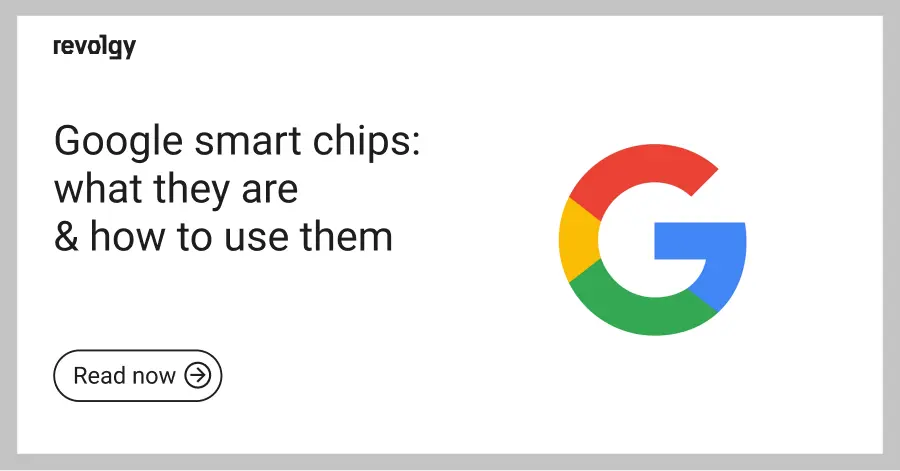
Chip finance
Sobre una celda de la hoja de cálculo en la que esté escrito el código de un valor bursátil (ejpl: Google es GOOG) inserta el chip inteligente finance desde el menú superior insertar o desde el menú contextual pulsando el botón derecho del ratón. Al pasar el ratón sobre el chip se abre un pop-up que muestra la cotización del valor bursátil, un enlace con información ampliada y un disclaimer de renuncia de responsabilidad.
Desplegables
Escribe “@” y busca menú desplegable en el menú contextual. Existen algunos tipos predefinidos, o bien puedes crear uno a medida. Todos son editables. Puedes configurar los siguientes parámetros: nombre del menú desplegable, número y nombre de las opciones y color de cada opción.
Tareas
Escribe “@” y luego tareas o búscalo en el menú contextual. Esto crea una nueva tarea (se pueden gestionar desde el menú herramientas y se muestran en la barra de herramientas a la derecha del documento). Los parámetros que se pueden configurar son: título de la tarea, asignar a un usuario y establecer fecha (opcional). Si el usuario al que se asigna la tarea no tiene acceso al documento, aparecerá un pop-up para darle los permisos necesarios.
Los chips inteligentes proporcionan nuevos recursos y formas de trabajar e interactuar entre las múltiples herramientas que nos ofrece Google Workspace. Desde el Servicio de Informática y Comunicaciones te animamos a probarlos: su uso, tanto de forma independiente como combinados entre sí, te ayudará a sacar el máximo partido a las herramientas en nube que usas a diario.
Cómo se utilizan los chips inteligentes de Google
Los chips inteligentes de Google son fragmentos de información dinámica que pueden extraer datos de aplicaciones y servicios de terceros, mejorando tu experiencia en Google. Disponibles en Google Docs y Google Sheets, se expanden para mostrar detalles adicionales sobre otros usuarios, archivos, mapas y más, y se lanzan nuevos chips regularmente.
Cómo usar los chips inteligentes de Google
Los chips inteligentes funcionan como menciones o hipervínculos dinámicos, que pueden estar vinculados a personas, eventos de Google Calendar, archivos de Google Workspace, videos de YouTube y otros. Funcionan como puntos de contacto interactivos que ofrecen una visión inmediata de la información relevante.
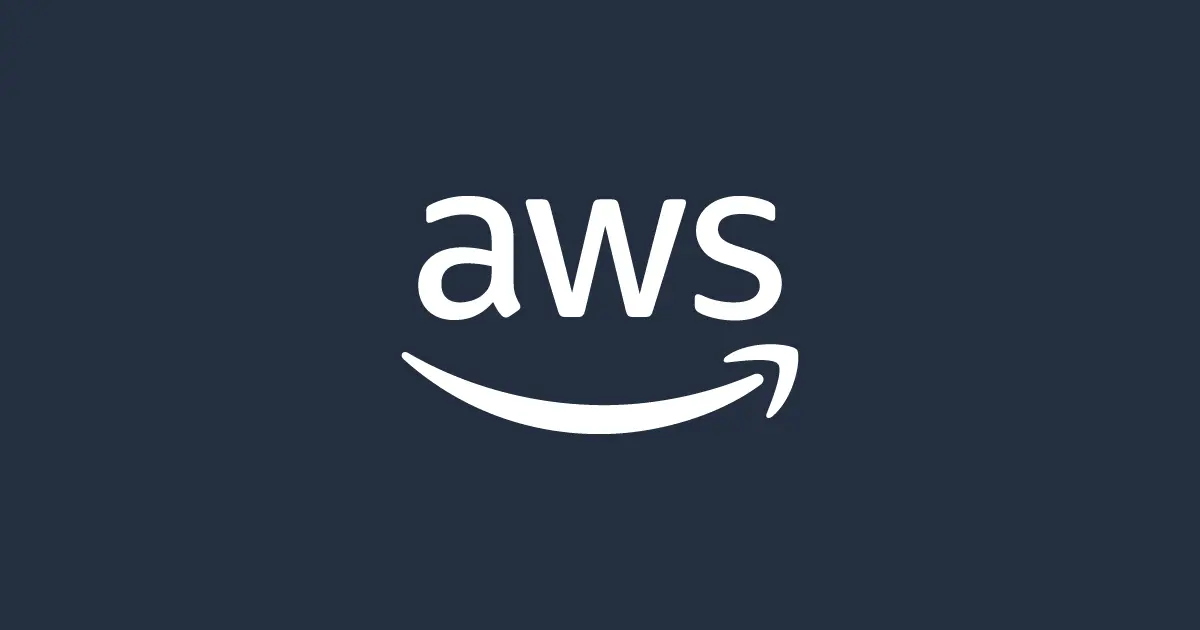
La belleza de los chips inteligentes radica en su capacidad para presentar detalles vitales al instante, asegurando que no tengas que navegar lejos de tu documento actual.
Los chips inteligentes de Google ahora están disponibles tanto para usuarios de Google Workspace como para aquellos con cuentas personales de Google.
Cómo agregar un chip inteligente de Google
Para crear un chip inteligente, puedes usar la mención @ seguida del nombre de la persona, evento, archivo u otras opciones que deseas vincular. También puedes agregar un chip inteligente en la parte superior; haz clic en Insertar > Chip inteligente.
Google Docs te ofrece muchas opciones de chips inteligentes para hacer que tu documento sea más interactivo y fácil de navegar.
Actualmente, Google Sheets te permite insertar chips inteligentes con detalles sobre usuarios, archivos de Google Docs, Sheets o Slides, eventos, lugares y direcciones de mapas, entidades de Google Finance y videos de YouTube.
Ahora, veamos algunos de los tipos de chips inteligentes más populares con más detalle.
Insertar chips inteligentes para personas, archivos, eventos y más
Personas: Incluye información sobre usuarios con direcciones de correo electrónico de Gmail o Google Workspace. Al mencionar a un usuario, se mostrará su nombre y dirección de correo electrónico y podrás realizar acciones adicionales, como editar el contacto o programar una llamada. También puedes hacer clic en abrir vista detallada para abrir una ventana detallada en el lado derecho de la pantalla con información adicional sobre el usuario.
Archivos: Enlaza a archivos de Google Workspace, como Docs, Sheets o Slides. Escribe @ seguido del nombre del archivo, selecciona el archivo correcto de las sugerencias y se creará un chip inteligente que enlace al archivo. Esto permite a otros previsualizar el archivo haciendo clic en el chip inteligente, ofreciendo contexto sin abrir una nueva pestaña.
Eventos: Los chips inteligentes de Google también admiten eventos de Google Calendar. Al escribir @ seguido del nombre del evento, puedes crear un chip inteligente que ofrece un vistazo rápido de los detalles del evento al pasar el cursor sobre él, incluyendo la fecha, hora y la opción de agregar notas de reunión.
Lugares: Usa @ para agregar una dirección. Cuando comiences a escribir una dirección o el nombre de un lugar, Google automáticamente ofrecerá sugerencias entre las que puedes elegir. Una vez que ingreses una dirección, al pasar el cursor sobre ella, verás una vista previa de Google Maps con la opción de obtener indicaciones (abre una nueva ventana a la derecha).
Finanzas: Google Sheets tiene la opción de agregar chips inteligentes de finanzas. Puedes insertar entidades financieras desde el menú de celdas haciendo clic derecho en una celda o a través de Insertar > Chips inteligentes > Finanzas.
Videos de YouTube: Pega una URL en tu archivo y Google automáticamente te ofrecerá la opción de convertir tu video en un chip inteligente.
Abre tus Google Docs y Google Sheets para ver qué chips inteligentes tienes disponibles en este momento.
Ventajas de usar chips inteligentes de Google
Efficiencia y facilidad de acceso: Los chips inteligentes presentan rápidamente detalles relevantes dentro de un documento, ahorrando tiempo y eliminando la necesidad de cambiar entre diferentes aplicaciones o pestañas.
Mejora de la colaboración: Mejoran el trabajo en equipo al proporcionar contexto instantáneo sobre personas, archivos o tareas, lo que ayuda en la gestión de tareas y aumenta la colaboración general.
Interactividad y organización: Los chips inteligentes hacen que tu contenido sea más atractivo y organizado al vincular de manera efectiva a personas, eventos o archivos relacionados.
Al proporcionar acceso rápido a información importante sin salir de tu documento, los chips inteligentes se están convirtiendo en una herramienta esencial para la colaboración. Así que pruébalos y experimenta una forma enriquecida de navegar por tu Google Workspace. Es posible que descubras que aportan un nuevo nivel de eficiencia y conectividad a tu flujo de trabajo.
¿Tienes preguntas sobre cómo optimizar tu Google Workspace para ti y tu equipo? ¡Contáctanos!
Si quieres conocer otras notas parecidas a Chips inteligentes: optimiza tu trabajo con esta nueva herramienta puedes visitar la categoría Inteligencia.

